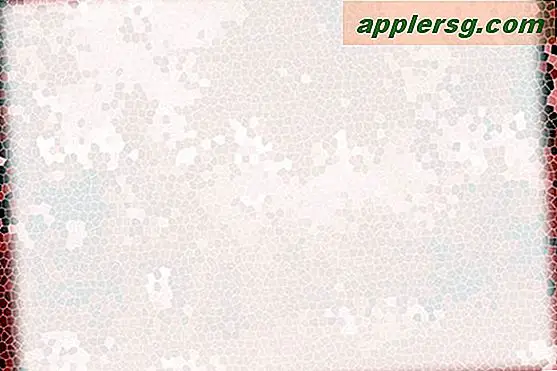एडोब इनडिजाइन में फोटो कोलाज टेम्पलेट कैसे बनाएं
Adobe InDesign एक शक्तिशाली लेआउट डिज़ाइन एप्लिकेशन है। इनडिजाइन एडोब क्रिएटिव सूट के अन्य कार्यक्रमों जैसे फोटोशॉप और इलस्ट्रेटर के साथ भी अत्यधिक एकीकृत है। यह प्रोग्राम को उन उपयोगकर्ताओं के लिए आदर्श रूप से अनुकूल बनाता है जो फोटो संग्रह और अन्य ग्राफिक्स प्रदर्शित करने वाले लेआउट के लिए टेम्पलेट चाहते हैं। केवल एक आकृति का उपयोग करके एक शानदार दिखने वाला फोटो कोलाज बनाएं।
InDesign खोलें और स्वागत मेनू के "नया बनाएँ" भाग से एक नया दस्तावेज़ बनाएँ। लैंडस्केप के लिए "ओरिएंटेशन" सेट करें और अपने कोलाज के लिए एक आकार सेट करें। ओके पर क्लिक करें।"
लेआउट के बाईं ओर टूल पैनल से आयत उपकरण का चयन करें। यह आकार किसी भी फोटो के फ्रेम और बॉर्डर के रूप में काम करेगा जिसे आप इसके अंदर रखेंगे। आप टूल्स पैनल से सिलेक्शन टूल का उपयोग करके आयत का आकार बदल सकते हैं और उसका स्थान बदल सकते हैं। इसे चुनने के लिए आयत पर क्लिक करें। एंकर बिंदुओं का आकार बदलने के लिए किनारों पर क्लिक करें और खींचें और लेआउट के चारों ओर ले जाने के लिए इसके अंदर क्लिक करें और खींचें।
"फ़ाइल> स्थान" का चयन करें और इसे आयत की सीमाओं के अंदर रखने के लिए एक तस्वीर का पता लगाएं। टूल पैनल से "डायरेक्ट सिलेक्शन टूल" के साथ उस पर क्लिक करके फोटो का आकार बदलें और स्थानांतरित करें। यह आपको दिखाएगा कि कोलाज लेआउट में तस्वीरें कैसी दिखेंगी।
लेआउट पूर्ण होने तक विभिन्न आकारों और ओरिएंटेशन के अधिक आयताकार आकार डालें। रेक्टेंगल टूल के साथ नेस्टेड टूल से अन्य आकृतियों के फ़्रेम को सम्मिलित करके जोड़ें। फोटो कोलाज के रूप में लेआउट कैसा दिखेगा, इसे अच्छी तरह से देखने के लिए प्रत्येक आकार में "फाइल> प्लेस" प्रक्रिया को दोहराएं।
कुछ आकृतियों को चयन उपकरण के साथ चुनकर और फिर घुमाएँ उपकरण पर स्विच करके घुमाएँ। आकृति को उस दिशा में घुमाने के लिए उसे दक्षिणावर्त या वामावर्त गति से बाहर क्लिक करें और खींचें। यह टेम्पलेट में विविधता जोड़ देगा और अधिक जैविक सौंदर्य के लिए छवियों को तोड़ देगा।
एप्लिकेशन मेनू से "फ़ाइल> इस रूप में सहेजें" का चयन करके अपना टेम्पलेट सहेजें। आप जब चाहें "फाइल> प्लेस" कमांड से तस्वीरों को बदल सकते हैं।